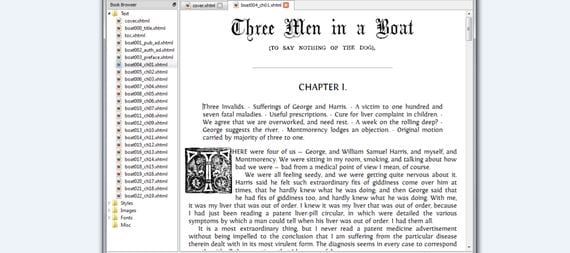
Sigil es un excelente programa multiplataforma, osea que es válido tanto para Mac como para Windows y Linux, el cual nos brinda la posibilidad de poder crear de una manera muy sencilla nuestros propios libros electrónicos eBook en formato epub.
Como este blog se dedica al mundo Linux y muy especialmente al sistema operativo Ubuntu, os vamos a enseñar la sencilla manera de instalarlo en Ubuntu o Sistemas operativos basados en Debian.
Entre las características que caben resaltar de este sensacional editor de eBooks cabe enumerar las siguientes:
- Guia de usuario, FAQ, y Wiki Online
- Open source y gratuito bajo licencia GPLv3
- Multi-platforma: Funciona en Windows, Linux y Mac
- Soporte completo para UTF-8
- Soporte completo para EPUB 2
- Multiples Vistas: Vista del libro (book view), Vista del Codigo (code view) y Vista partida (split view – ambos).
- Edicion WYSIWYG en Book View, soportados todos los documentos XHTML bajo las especificaciones de OPS
- Completo control editando directamente la sintaxiis del EPUB en la vista code view
- Generador de tabla de contenido con soporte para encabezados multi-nivel
- Editor de Metadatos con soporte completo para todos los posibles metadatos (mas de 200) con descripcion completa para cada uno
- Interfaz de usuario traducida a 15 idiomas
- Corrección ortográfica con diccionarios por defecto y configurables por el usuario
- Completo soporte de expresiones regulares (PCRE) para busqueda y remplazo
- Soporte para SVG y soporte basico para XPGT
- Soporte de importacion de archivos EPUB y HTML, imagenes, hojas de estilo y fuentes
Cómo instalarlo en Ubuntu y Debian
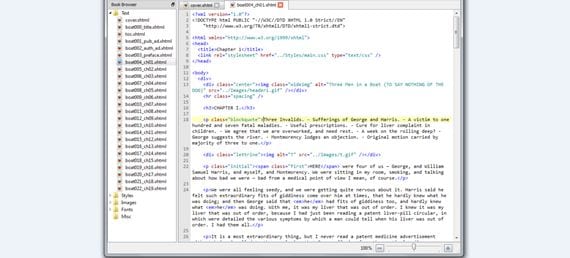
Lo primero que deberemos hacer, será abrir una ventana de la terminal de nuestra distro Linux basada en Debian y añadir los repositorios de la aplicación:
- sudo add-apt-repository ppa:rgibert/ebook

A continuación actualizaremos la lista de los repositorios con el comando:
- sudo apt-get update

Para acabar instalando la aplicación con esta linea de ordenes:
- sudo apt-get install sigil

Con esto ya lo tendrás correctamente instalado en tu distro Linux favorita.
Más información – Instalando Chrome y Chromium en Ubuntu/Debian
Fuente – Lucho’sblog
De casualidad ¿conoces el repositorio para Kubuntu 14.04?
Saludos 🙂